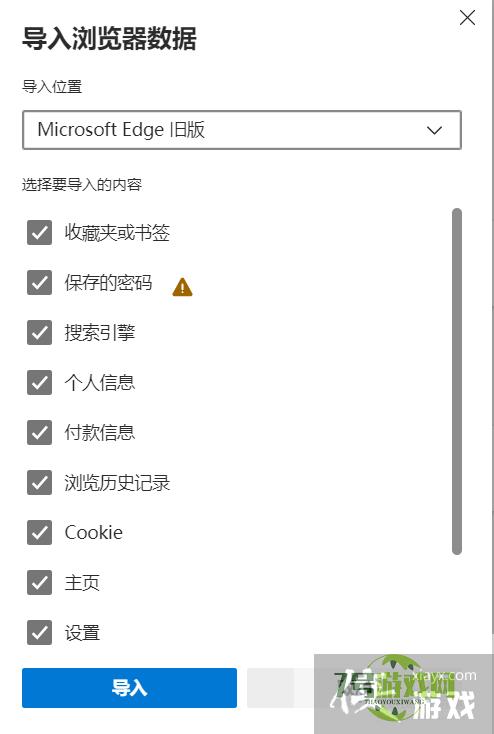您当前的位置:首页 > 攻略教程 > 软件教程 > Microsoft Edge从其他浏览器导入数据的方法
Microsoft Edge从其他浏览器导入数据的方法
来源:互联网 | 时间:2024-10-21 02:05:05
介绍了Microsoft Edge从其他浏览器导入数据的方法。1、在电脑端打开Microsoft Edge浏览器,点击页面右上角的三根短横线。2、在下拉菜单中点击设置。3、在设置中点击个人资料。4、在个人资料的页面,点击导入其他浏览器数据。
介绍了Microsoft Edge从其他浏览器导入数据的方法。
1、在电脑端打开Microsoft Edge浏览器,点击页面右上角的三根短横线。
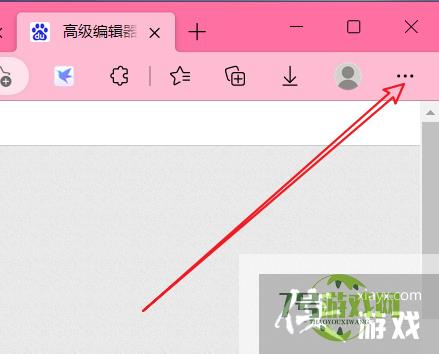
2、在下拉菜单中点击设置。
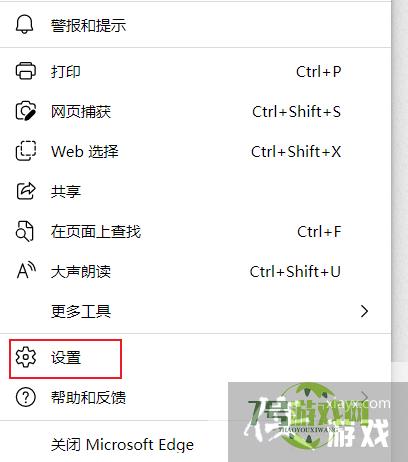
3、在设置中点击个人资料。
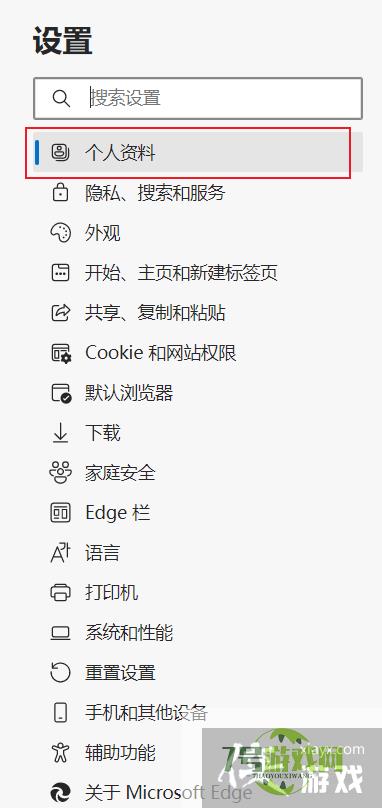
4、在个人资料的页面,点击导入其他浏览器数据。
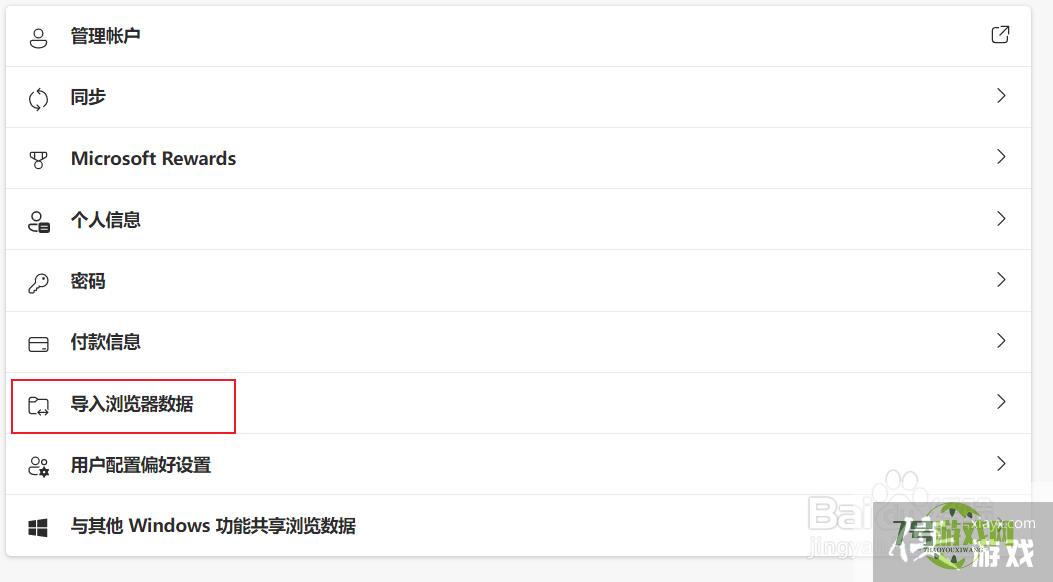
5、点击立即导入其他浏览器数据。

6、选择导入的浏览器和导入内容,点击下部导入就可以了。